Revit. Совместная работа…
Как создать центральный "файл-хранилище"?
Как отсоединить копию файла от центрального "файла хранилища"?
Как создать центральный "файл-хранилище"?
Как отсоединить копию файла от центрального "файла хранилища"?
Совместная работа — это способ проектирования, позволяющий нескольким участникам группы одновременно работать в одной и той же модели, которая является центральным файлом = файлом-хранилищем.
У каждого сотрудника на каждом рабочем месте будет сохраняться локальная копия этого центрального файла = файла-хранилища (она сохраняется автоматически при нажатии на кнопку синхронизация), локальная копия сохраняется в данном месте
C:\Users\User\Documents
В процессе работы каждый сотрудник, что-то создает, добавляет в модель, синхронизирется и обновляется центральный файл, локальные копии обновляются и все видят одно и тоже у себя на компьютере, несмотря на то что каждый работает в своей локальной копии.
Вся взаимосвязь происходит через центральный файл = файл-хранилище!
Открывать Revit-файл рекомендую всегда через «стартовое окно» программы.
Проекты «Открыть» - выбираем место, где у вас сохранен файл проекта – выделяем файл – щёлкаем ОДИН раз левой кнопкой мыши.
Обратите внимание на нижнюю часть окна -
Совместная работа: "Отсоединить от файла хранилища" и "Создать новый локальный"
Если данные строки отображаются серым цветом (не активны) – это просто файл, в котором может работать один человек.

1
Что надо сделать ПЕРЕД тем как создавать центральный файл = файл «хранилище»?
- Отредактировать Имя пользователя;
- Файл, из которого вы собираетесь создавать файл-хранилище необходимо ПЕРЕИМЕНОВАТЬ (рекомендую подписывать в названии ХРАН) и положить в нужную папку.
После создания «файл-хранилища» - его НЕЛЬЗЯ перемещать и переименовывать, в случае данных действий - «файл-хранилище» «слетит» и не будет синхронизироваться!

Как создать центральный файл = «файл-хранилище»?
В ленте вкладка Совместная работа – Совместная работа и выбрать один из вариантов организации совместной работы. В случае, если вы не пользуетесь BIM 360, выбираем первый вариант «В вашей сети».
Коллективная работа в одном «файле-хранилище» невозможна без рабочих наборов. Рабочие наборы – это дополнительная возможность Revit распределять элементы по определенным условиям, их НЕОБХОДИМО РАЗДЕЛЯТЬ ПО ФУНКЦИОНАЛУ (напоминает, чем-то слои в AutoCAD).

Как создать рабочий набор?
В ленте вкладка Совместная работа – Рабочие наборы.
Если в столбике "Редактируемый" выбрано ДА - это означает, что рабочий набор ЗАНЯТ конкретным пользователем. Все элементы, которые в него входят, принадлежат конкретному пользователю, другие пользователи редактировать его НЕ МОГУТ.
Рабочие наборы можно создавать, в зависимости от задач, например, можно создавать рабочие наборы по разделам. Если планируется, что, например, один раздел АР будут проектировать три архитектора, то можно создать рабочие наборы по функционалу (Обмеры, Монтаж, Полы, Потолки и т.д)

Выбранный активный рабочий набор отображается в "Строке состояния".
После создания рабочих наборов ПЕРВОЕ сохранение файла превратит его в «файл-хранилище» - центральный файл!
Ждем...
Далее необходимо выполнить ПЕРВУЮ синхронизацию!
«После синхронизации освободить следующие рабочие наборы и элементы»:
"Пользовательские рабочие наборы" необходимо поставить галочку!
В противном случае все созданные Вами рабочие наборы будут заняты и коллеги работать в них не смогут.
После первого сохранения центральный файл = «файл-хранилище» необходимо закрыть.
Как часто необходимо синхронизироваться?
При активной работе я синхронизируюсь раз в 30 минут.
Могут ли участники процесса синхронизироваться одновременно?
Нет. Синхронизироваться можно только по очереди и должно еще пройти пару минут после предыдущей синхронизации, прежде чем удастся синхронизироваться следующему.
«После синхронизации освободить следующие рабочие наборы и элементы»:
"Пользовательские рабочие наборы" необходимо поставить галочку!
В противном случае все созданные Вами рабочие наборы будут заняты и коллеги работать в них не смогут.
После первого сохранения центральный файл = «файл-хранилище» необходимо закрыть.
Как часто необходимо синхронизироваться?
При активной работе я синхронизируюсь раз в 30 минут.
Могут ли участники процесса синхронизироваться одновременно?
Нет. Синхронизироваться можно только по очереди и должно еще пройти пару минут после предыдущей синхронизации, прежде чем удастся синхронизироваться следующему.

При работе с «файлом-хранилищем» необходимо его открывать следующим образом:
- Открываем стартовое окно программы Revit;
- Открыть – выбираем место, где сохранен «файл-хранилище»;
- Выделяем «файл-хранилище» левой кнопкой мыши;
- В окне проверяем, что активны строки Совместная работа:
стоит галочка ТОЛЬКО на пункте «Создать новый локальный»; - Открыть;
Рядом с вашим файлом при создании «файла-хранилища» автоматически создаются две папки Revit_temp и Файл-проекта_ХРАН_backup их НЕ НАДО ТРОГАТЬ!
2
Как отсоединить копию файла от центрального «файла-хранилища»?
- Открываем стартовое окно программы Revit;
- Открыть – выбираем место, где сохранен «файл-хранилище»;
- Выделяем «файл-хранилище» левой кнопкой мыши;
- Совместная работа: ставим галочку на «Отсоединить от файла хранилища»;
- Открыть;
- Выбираем: «Отсоединить и не сохранять рабочие наборы»;
Если выбрать "Отсоединить и сохранить рабочие наборы" - то файл останется "недоделанным файлом-хранилищем" и работать в нем будет нельзя.

- В ленте вкладка Файл – Сохранить – выбираем место куда мы хотим сохранить файл;
- Корректируем имя. Автоматически к имени файла добавляется …_отсоединено;
- Во вкладке Параметры можно настроить Максимальное кол-во резервных копий;
(Я обычно для файлов проектов выбираю 5, для файлов семейств 3) - Сохранить;
После сохранения файл становится обычным файлом, который можно переносить/копировать/переименовывать и работать ОДНОМУ.

